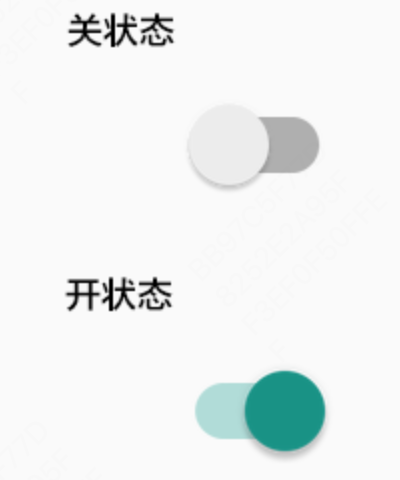React Native常用组件-展示组件
View
View 是一个用于布局的容器组件,style属性用于设置View的样式,支持FlexBox布局。
在web环境,相当于div的角色。
例子:
import React from 'react';
import { View, Text, StyleSheet } from 'react-native';
const Example = () => {
return (
<View style={styles.container}>
<Text>你好</Text>
</View>
);
};
const styles = StyleSheet.create({
container: {
flex: 1,
justifyContent: 'center',
alignItems: 'center',
},
});
export default Example;
Text
用于显示文本信息的组件。
例子:
import React from 'react';
import { Text } from 'react-native';
const Example = () => {
return <Text style={styles.headerOrgText}>你好</Text>
}
const styles = StyleSheet.create({
headerOrgText: {
fontSize: 16,
color: '#FFFFFF',
marginRight: 5,
},
});
export default Example;
Image
用于显示不同格式的图片,包括网络图片、静态资源等。
例子:
import React from 'react';
import { Image } from 'react-native';
import ArrowRightIcon from 'src/assets/images/arrow_icon.png'
const Example = () => {
return <Image style={styles.arrowImage} source={ArrowRightIcon} />
};
const styles = StyleSheet.create({
arrowImage: {
marginRight: 15,
height: 11,
width: 7,
},
});
export default Example;
TextInput
允许用户输入文本数据的组件。
常用的属性:
- placeholder:文本输入之前将呈现的字符串,多用于提示用户应该输入什么
- placeholderTextColor:文本输入之前将呈现的字符串的颜色
- multiline:如果为true,则文本输入可以是多行的,默认值为false
- maxLength:最多允许用户输入多少字符
- value:文本框中的文字内容
常用的事件:
- onChangeText:当输入框的内容发生变化时,就会调用onChangeText,返回值是修改后的文本值text
- onChange:当输入框的内容发生变化时,也会调用onChange,只不过它所返回的参数是一个event
例子:
import React, { useState } from 'react';
import { TextInput } from 'react-native';
const Example = () => {
const [value, setValue] = useState('');
return (
<TextInput
style={[styles.plainTextContent, { fontSize: 16 }]}
placeholder="请填写内容,500字以内"
placeholderTextColor="#999999"
value={visitContent}
multiline
maxLength={500}
onChangeText={text => {
console.log(text)
}}
/>
);
};
const styles = StyleSheet.create({
plainTextContent: {
flex: 1,
color: '#999999',
marginLeft: 30,
paddingTop: 0,
paddingBottom: 0,
textAlignVertical: 'center',
},
});
export default Example;
Switch
一个切换组件,可用于显示开/关状态。
该组件只有两个值true和false,true表示开状态,false表示关状态(默认值)。
如下图所示:
常用的属性:
- disabled:设置Switch是否可以点击
- value:设置Switch状态,默认false
常用的事件:
- onValueChange:当Switch的状态发生变化时,就会调用onValueChange,返回值是修改后的布尔值
- onChange:当Switch的状态发生变化时,也会调用onChange,只不过它所返回的参数是一个event
例子:
import React, { useState } from 'react';
import { View, Switch } from 'react-native';
const Example = () => {
const [isEnabled, setIsEnabled] = useState(false);
const toggleSwitch = () => setIsEnabled(previousState => !previousState);
return (
<View>
<Switch
onValueChange={toggleSwitch}
value={isEnabled}
/>
</View>
);
};
export default Example;
StyleSheet
提供了一种类似CSS样式表的方式来定义组件的样式。
但是RN中的样式与CSS中是不同的:
- RN中使用JavaScript来写样式,因此文件名通常为xx.ts或者xx.js等
- 样式名采用驼峰命名,例如将
background-color改为backgroundColor - 为了兼容不同的分辨率,RN中的尺寸都是没有单位的,例如fontSize: 14
定义好的样式,通常采用对象或者数组的形式引入到组件中:
例子:
import React from 'react';
// 引入 StyleSheet
import { View, StyleSheet } from 'react-native';
// 使用组件的style属性,以对象的形式引入样式
const Example = () => <View style={styles.container}></View>;
// 通过 create() 方法创建样式表
const styles = StyleSheet.create({
container: {
padding: 20,
borderRadius: 5,
},
});
export default Example;
如果通过数组的形式引入样式,那么数组的后一项样式会覆盖前一项的样式。
<View style={[styles.container, props.style]}></View>
点击查看更多内容
为 TA 点赞
评论
共同学习,写下你的评论
评论加载中...
作者其他优质文章
正在加载中
感谢您的支持,我会继续努力的~
扫码打赏,你说多少就多少
赞赏金额会直接到老师账户
支付方式
打开微信扫一扫,即可进行扫码打赏哦